最近有小伙伴问QuickTime录制软件如何操作视频,那么遇到这种问题该怎么处理呢?想知道的朋友就跟小编一起来看看这篇QuickTime录制软件操作视频的方法。
1. 打开QuickTime并准备好你要录制的内容,比如某个软件操作界面或者网页。
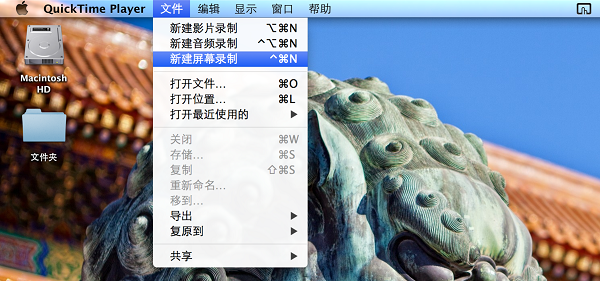
2. 在QuickTime菜单栏中点击文件>新建屏幕录制,这时会出现屏幕录制对话框。
3. 点击右侧箭头可以选择视频的音频来源。
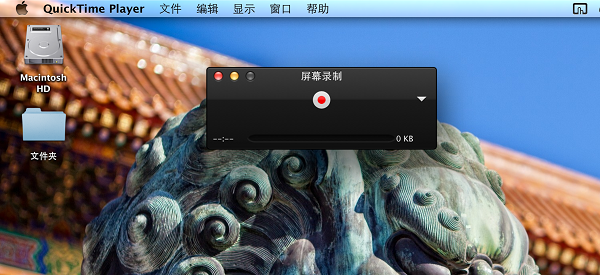
4. 点击红色视频录制按钮后,软件会自动让你选择需要录制全屏幕还是部分屏幕。
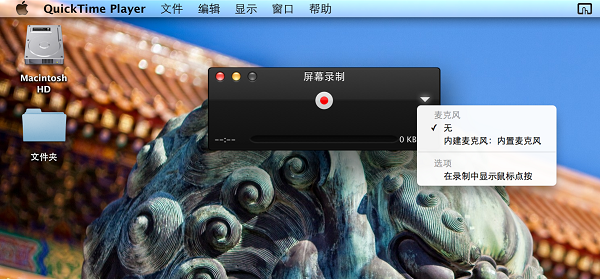
5. 开始录制视频后,停止按钮会隐藏至菜单栏,录制完毕后点击停止按钮即可。
6. 上传视频与大家分享或者用iMovie加工一下吧!
 天极下载
天极下载



































































